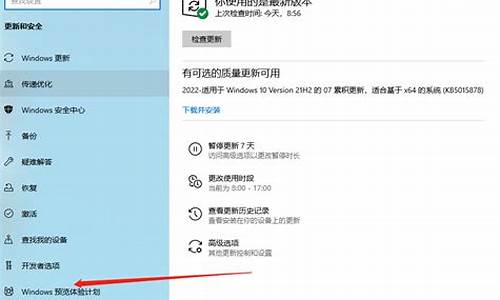1.win7 32位的电脑,安装了VMware虚拟机,怎么从VMware上安装Linux系统?
2.win7安装linux虚拟机时出现cpu被禁用,怎么解决?
3.64为win7系统,用virtualbox建立linux虚拟机时,为什么没有64位的选项
4.win7下怎样安装linux系统
5.怎样安装linux和win7的双系统
6.那位大神知道在win7旗舰版 系统里怎么安装有Linux系统的虚拟机?虚拟机能不能在网上下载,最好详细点
7.如何实现vm虚拟机linux与win7共用剪贴板
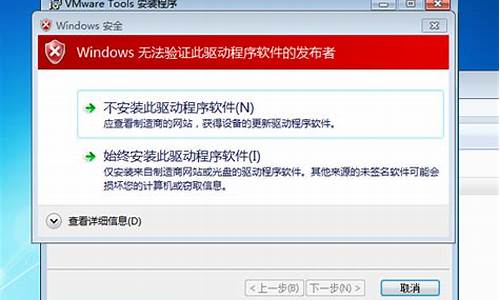
看你用什么软件了。
===============关于虚拟机===========================
传统的虚拟机有3个:vmware、virtualbox、virtualPC,功能从强大到不怎么强大依次递减,占用空间从超大到不大依次递减,设置复杂度从复杂到比较简单依次递减。加上国产的VMlite,总共是4个。VMLite属于和vitualbox一个水平。
对于Win7来说,请注意版本号。一般virtualPC是测试windows的网络环境,不推荐安装linux。virtualbox安linux神马的完全没问题。但是对win7支持不是太好,主要是指的虚拟网卡nat模式上。不知道新版本是否改进,很久没用了。vmware功能强大,但是必须使用6.x以上,推荐7.x,原因同上。我个人用惯了vmware,现在发现vmlite也不错。
注意:除了vpc外,其他虚拟机都会添加数量超过1的虚拟网卡到实体机上。
总体来说,安装完虚拟机软件后,都是以向导(wizard)的形式设置第一台虚拟机的。对于装linux,在第一步设置时,一般都会问是用于什么系统。直接选择linux,后面的推荐设置就是基于linux的。很简单。记得默认的推荐设置就很好,除了硬盘根据实际情况改改其他都没必要变!
要点:256M以上内存,一个8G以上的mbr硬盘(安装大型发行版需要,如果不是dvd介质,4G也将就了,反正动态大小就好了),1个cpu(稳妥),主板桥接方式默认就行了(只有vmware会有这个选项),网卡用nat方式。因为现在的linux太傻瓜化了,什么都自动配置,什么都能自动识别,没什么操心的。配置虚拟机就这么几个选项,和你买台式机时决定配置没什么区别。不同配置效果不一样而已,都可以用。在wizard里配置简单。当然你可以再编辑配置,就很详细的内容比如显卡型号、显存等配置,不过linux是用的opengl,所以无所谓了。
=============关于linux============================
看样子你似乎是第一次用linux所以在虚拟机上玩,不想安到实体机上?
linux的安装按照简单到复杂有著名发行版(大型的suse、manderiva和小型的ubuntu等),不著名的发行版(不举例了),gentoo,LFS。
对于没有用惯虚拟机的你,只推荐著名发行版,特别是非常傻瓜化的ubuntu。gentoo需要自己编译,还太早。至于LFS,相信我,这辈子只想用一次就够了,连最初的编译环境都要自己重编译。
一般下载到的linux有两种,live cd和install cd。ubuntu一般是live,suse等还有install的。
==============从虚拟机安装/运行linux===================
虚拟机和实体机没什么区别。安装当地就是开机、插入光盘、自动运行就好了。
选中你的虚拟机,你可以先把光盘插进去。配置虚拟机,找到存储介质或者光盘介质的地方,可以看到是无光盘。然后在下拉菜单中选中其他,选中你下载的iso文件。对于virtualbox和vmlite,添加光盘镜像之前还需要先在介质管理器里面注册一次。添加成功后,你可以看到光盘变成了你的镜像名。ok!
然后开机,就是选择那个向右的箭头。如果你的鼠标没有消失,就点一下虚拟机窗口中心。这个时候属于“独占”模式,所有键盘和鼠标操作都被虚拟机独占,不会影响到实体机,除了ctrl+alt+del外……因为这个组合是windows的最高优先的组合键,任何程序无法占用,所以服务器登陆前都要先按了才能登陆。要解除这种状态,vmware按alt+ctrl,virtualbox忘记了,virtualPC用右ctrl,反正第一次用的时候虚拟机会提示你,不勾选“下次不要提示”的话每次都会提示。至于其他组合键,比如vmware的ctrl+alt+insert就相当于虚拟机中按ctrl+alt+del。
正常的话,就会进入linux界面。不正常的话,重启虚拟机后按del或f2把启动顺序改下,从虚拟机开机的时候开始,就和实体机的使用完全没有区别了。
install cd的话,进入的是安装界面。
live cd的话,直接就是linux的桌面环境了,你可以随便用,都不用安装。当然,桌面某个地方还是有个“安装到硬盘”的图标,双击后也是安装界面。
以下“linux的安装”部分和实体机安装完全相同!除非实体机安装于第二硬盘(不是第二分区)如移动硬盘等。
安装linux的要点:
分区。你需要一个根目录“/”的分区,一个swap分区。刚开始用的虚拟机是空白硬盘,太简单了,直接按推荐分区做就行了。
组件。默认组件。安多了用不到。安少了可能存在依赖关系。
引导。分区和引导是安装的重点。引导也简单,安装grub到第一硬盘的主引导记录就行了。也就是说安装到sda。注意,没有数字,就是sda。或者hda,取决于虚拟机是用的sata还是ide硬盘。用grub的话说是hd0。
简直和安装windows一样,一路下一步就搞定了,不过不用输入神马序列号的~~~安完重启就好了。
重启后记得吧光盘“取出来”。
===============================================
以上是简单步骤,主要是注意要点。其他详细步骤,网上看了这么多,你明白的……(这句话使我联想到其他的东西了)
win7 32位的电脑,安装了VMware虚拟机,怎么从VMware上安装Linux系统?
vmware tools使用的是tar包安装的,解压后运行其中的vmware-install.pl,按提示安装即可。
具体过程:
1 虚拟机软件里设置虚拟机linux的光驱,使用安装的linux的iso。
2 开启虚拟机linux系统,虚拟机软件菜单上,select VM > Install VMware Tools.
3 如果使用是x桌面,一般会自动在桌面出现VMware Tools virtual CD-ROM image图标;使用此路径打开终端,跳到4安装。
如果使用tty环境,挂载后跳到4。
mkdir /mnt/cdrom
mount /dev/cdrom /mnt/cdrom
4 安装
cd /tmp
tar zxpf /mnt/cdrom/VMwareTools-<x.x.x>-<yyyy>.tar.gz
cd vmware-tools-distrib
./vmware-install.pl 之后按提示进行。
win7安装linux虚拟机时出现cpu被禁用,怎么解决?
方法/步骤
1、安装好VMware软件,本文安装的是11.0版本;(VMware官方网址:://.vmware);注意检查电脑配置要求:主频1Ghz以上,内存2G及以上,硬盘20G空间。
2、下载CentOS6.3镜像文件(CentOS中文站网址:://.centoscn/CentosSoft/),其他版本安装过程一样。此处选用CentOS 6.3 32位版本,系统占用较少。
3、打开VMware软件,在主页创建新的虚拟机,之后选择典型安装,之后选择稍后安装系统。注意:不要选择第二项安装程序光盘映像文件,该操作为自动化最小化安装,安装过程无法中断,无法自定义,故不选。
4、之后选择Linux系统版本,CentOS,32位(64位选CentOS 64位).给系统取名(随意),安装位置(系统盘除外);通常分配20G给虚拟机,实际安装完成大约4-5G,实际占用大小与由使用情况确定。
5、之后选择自定义硬件,打开配置虚拟机硬件配置。具体配置如下图,可以按实际需求和电脑配置设置。注意:内存不能小于628M,网络建议选择桥接,光驱选择镜像文件地址(DVD1为系统镜像)。设置完成后点击确定完成。
6、设置完毕后,打开电源(绿色三角,开启此虚拟机),在开机启动界面选择第一项:Install or upgrade an existing system,等待系统从CD(镜像)中读取系统,中间弹窗'SKIP'。
7、进入系统设置图形界面,类似于Windows系统,依次按图设置语言,时区,存储,主机名,密码(6位)。
8、之后进入创建自定义布局(进行分区),依次创建启动分区/boot(200M),家目录分区/home(2G,自己调整),swap分区和根分区/(使用全部可用空间),设置完成后下一步格式化创建分区。
9、进入下一步选择系统安装模式:桌面版,最小化安装,基本服务器,数据库服务器等等,我们这里选用最小化安装(适用于服务器,稳定和占用最少),也可选择BASIC SERVER。下一步开始安装系统,等待10分钟后重启即可。
10、重启完毕,系统即安装完成,使用root账户和设置的密码登录即可在Linux系统的世界畅游啦!
64为win7系统,用virtualbox建立linux虚拟机时,为什么没有64位的选项
CPU不支持导致的。换一种方法安装。如下参考:
1.要创建一个新的Linux虚拟机,单击“new”。
2.然后给新虚拟机起一个名字,自定义名字,点击下一步。
3.然后分配虚拟机内存。
4.然后创建一个虚拟硬盘并动态分配磁盘大小。
5.然后设置虚拟机的存储路径和磁盘的最大容量。
6.最后创建完成之后,鼠标右键虚拟机设置。
7.存储,控制器装入光盘,安装Linux系统。
win7下怎样安装linux系统
原因:没有开启CPU虚拟化VT技术。
解决:重启电脑进入BIOS,将VT设置开启即可。
操作如下:
1、重启电脑时按DEL键进入BIOS页面,在BIOS页面找到“intel virtual technology”,可以看到后面的选项为“disabled”,意思是关闭;
2、按enter键将“disabled”更改为“enabled”,就是开启的意思;
3、设置为“enabled”之后按F10保存设置,重启电脑;
4、再次打开virtualbox安装虚拟系统就可以看到64位选项了。
怎样安装linux和win7的双系统
我的方法:
1.我在win7下安装ubuntu.以wubi方式安装.选择c盘安装.
2. 安装后不要reboot.因为重启你也看不到.
3.安装后浏览ubuntu的目录winboot下(我记不清了)找到wubildr 和wubildr.mbr
4.复制到c盘(如果c盘下有这两个文件,就不要复制覆盖这两个文件了.如果没有就复制到c盘下)
5.开始cmd 右键管理员方式运行.
7.bcdedit /create /d "Ubuntu" /lication bootsector(这时会生成一个id以{asdfadsf})这样的内容
8.bcdedit /set {id} device partition=C:(id 就用之前生成的id)
9.bcdedit /set {id} path \wubildr.mbr (同理)
10.bcdedit /displayorder {id} /addlast(同理)重启 就可以安装了
那位大神知道在win7旗舰版 系统里怎么安装有Linux系统的虚拟机?虚拟机能不能在网上下载,最好详细点
安装linux和win7双系统要先安装win7系统,在win7系统下安装linux系统才行。
安装linux和win7双系统方法:
1、先安装win7系统,安装过程不再详述,要注意的是给安装linux预留足够的磁盘空间;
2、找到Linux的镜像,运行加载, 加载linux安装盘,进行安装;
3、在之后出现的界面,选择第二个“ship” 跳过;
4、在分区时,选择”建立自定义分区结构”, 默认点击“下一步”;
5、在未使用分区创建好分区之后,选择下一步,配置系统的引导所在分区,选择”配置高级引导装载程序选项”;
6、选择grub安装不在sda盘上就行了,Sda5是linux系统的启动分区/boot;
7、后面的安装步骤按照一般linux安装步骤就行了,设置linux启动选项,也就无法启动linux,所以需要一个软件来设置一下:easyBCD。打开win7系统,现在easyBCD软件,然后打开easyBCD。选的是最后一个。Device下拉框就选装好的linux所在分区。如果在分区的时候把启动信息(/boot)单独分一个区的话,就选择启动分区。然后点击Add Entry,退出,重启;
8、在编辑引导菜单里面可以看到设置的启动项目;
9、这样就安装双系统完成了。
如何实现vm虚拟机linux与win7共用剪贴板
下载安装Vmware虚拟机
新建虚拟机
3.选择典型配置
4.选择系统安装文件(ISO格式)
5.输入机器名和用户名密码
6.选择安装位置
7.配置虚拟机硬盘大小
8.点击finish进入系统安装
9.系统安装过程
10.系统安装过程
11.等待安装完成
有些用户win7电脑可能有装虚拟机linux,电脑里就有俩个系统。但是使用俩个系统得话怎么共用剪贴板呢?不能共用的话使用起来就很不方便。其实是可以实现的,下面就和小编一起来看看如何实现vm虚拟机Linux与win7共用剪贴板的。
实现vm虚拟机Linux与win7共用剪贴板的步骤:
1、其实在Ubuntu中,提供了一种非常方便的工具,那就是VMwaretools工具,该工具可以实现非常编辑的操作。
2、我们首先点击虚拟机中的VMwaretools,然后我们的虚拟机左侧会出现一个VMwaretools的栏目。
3、我们在终端里进行解压出现的这个.gz压缩包。tarzxfVMwareTools-8.4.6-385536.tar.gz。
4、cdvmware-tools-distrib,在执行这一句时,有可能会提升没有权限,因此需要用sudo进行执行。
5、./vmware-install.p接下来enter/yes,即可完成安装。
6、最后一步重新启动一下Ubuntu,即可实现了文件的互相拷贝。
以上就是实现vm虚拟机linux与win7共用剪贴板的方法,有不懂的用户可以根据以上步骤来操作,希望可以帮到大家。